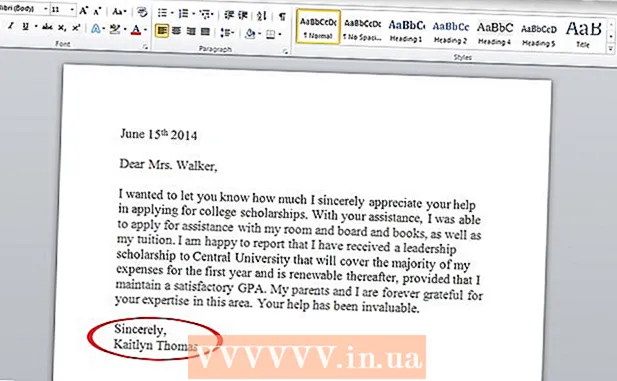Pengarang:
Joan Hall
Tanggal Pembuatan:
4 Februari 2021
Tanggal Pembaruan:
1 Juli 2024
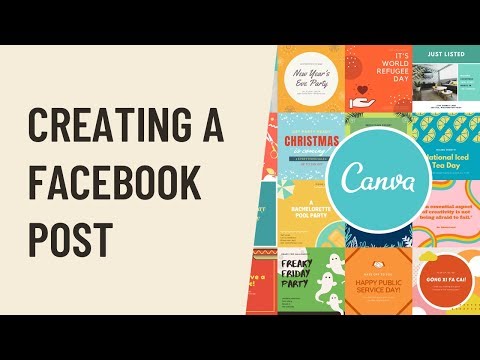
Isi
Artikel ini akan menunjukkan cara membuat postingan Facebook (aplikasi seluler dan situs web). Publikasi dapat berisi teks, foto, video, dan geodata. Publikasi dapat ditinggalkan di halaman Anda, di halaman teman atau di halaman grup tempat Anda menjadi anggota.
Langkah
Metode 1 dari 2: Di ponsel
 1 Mulai Facebook. Ikon Facebook terlihat seperti huruf "f" putih dengan latar belakang biru tua. Jika Anda masuk ke akun Anda secara otomatis, Anda akan segera menemukan diri Anda di Kabar Beranda Anda.
1 Mulai Facebook. Ikon Facebook terlihat seperti huruf "f" putih dengan latar belakang biru tua. Jika Anda masuk ke akun Anda secara otomatis, Anda akan segera menemukan diri Anda di Kabar Beranda Anda. - Jika tidak, masukkan alamat email (atau nomor telepon) dan kata sandi Anda, lalu ketuk Masuk.
 2 Buka halaman tempat Anda ingin memposting. Urutan tindakan bergantung pada di mana tepatnya Anda ingin membuat publikasi:
2 Buka halaman tempat Anda ingin memposting. Urutan tindakan bergantung pada di mana tepatnya Anda ingin membuat publikasi: - Halamanmu - di bagian atas Umpan Berita.
- halaman teman - Ketuk bilah pencarian di bagian atas layar, masukkan nama teman Anda, ketuk nama mereka, lalu ketuk gambar profil mereka.
- halaman grup - mengetuk ☰, pilih tab Grup, lalu ketuk grup yang diinginkan.
 3 Ketuk bidang untuk membuat postingan di bagian atas Kabar Beranda Anda. Jika Anda ingin memposting ke halaman teman, Anda akan menemukan bidang ini di bawah bagian foto di bagian atas halaman mereka. Jika Anda akan membuat posting di halaman grup, bidangnya akan terletak tepat di bawah sampul.
3 Ketuk bidang untuk membuat postingan di bagian atas Kabar Beranda Anda. Jika Anda ingin memposting ke halaman teman, Anda akan menemukan bidang ini di bawah bagian foto di bagian atas halaman mereka. Jika Anda akan membuat posting di halaman grup, bidangnya akan terletak tepat di bawah sampul. - Mungkin di dalam bidang akan ada frasa: "Tulis sesuatu ...", - atau: "Apa yang baru denganmu?"
 4 Unggah foto atau video. Ketuk Foto / Video di tengah layar pembuatan kiriman, lalu pilih foto atau video yang ingin Anda unggah dan ketuk Selesai. Ini akan menambahkan foto atau video ke postingan Anda.
4 Unggah foto atau video. Ketuk Foto / Video di tengah layar pembuatan kiriman, lalu pilih foto atau video yang ingin Anda unggah dan ketuk Selesai. Ini akan menambahkan foto atau video ke postingan Anda. - Ketuk beberapa foto atau video untuk mengunduh semuanya sekaligus.
- Lewati langkah ini jika postingan Anda hanya berisi teks.
 5 Tambahkan teks ke posting Anda. Ketuk bidang entri teks, lalu masukkan teks posting Anda.
5 Tambahkan teks ke posting Anda. Ketuk bidang entri teks, lalu masukkan teks posting Anda. - Ketuk lingkaran berwarna di sepanjang layar untuk mendapatkan latar belakang berwarna untuk postingan Anda. Latar belakang berwarna hanya dapat ditambahkan ke publikasi yang terdiri dari 130 karakter atau kurang.
 6 Mengetuk Lengkapi postingan Anda di tengah layar. Setelah itu, beberapa opsi akan muncul di layar:
6 Mengetuk Lengkapi postingan Anda di tengah layar. Setelah itu, beberapa opsi akan muncul di layar: - Foto / video - tambahkan lebih banyak foto dan video.
- Tandai kunjungan - opsi ini memungkinkan Anda untuk menambahkan alamat atau geodata ke publikasi.
- Perasaan / Tindakan / Stiker - opsi ini memungkinkan Anda untuk menambahkan perasaan, tindakan, atau emoji.
- Tag temanmu - menggunakan opsi ini, Anda dapat menambahkan pengguna ke publikasi ini, sehingga publikasi juga akan muncul di halamannya.
 7 Klik pada opsi untuk menambahkan sesuatu ke postingan Anda. Langkah ini sepenuhnya opsional. Jika Anda tidak ingin menambahkan apa pun ke pos, lanjutkan ke langkah berikutnya.
7 Klik pada opsi untuk menambahkan sesuatu ke postingan Anda. Langkah ini sepenuhnya opsional. Jika Anda tidak ingin menambahkan apa pun ke pos, lanjutkan ke langkah berikutnya.  8 Ketuk tombol Bagikan ini di sudut kanan atas layar. Ini akan membuat posting dan menambahkannya ke halaman saat ini.
8 Ketuk tombol Bagikan ini di sudut kanan atas layar. Ini akan membuat posting dan menambahkannya ke halaman saat ini.
Metode 2 dari 2: Di komputer
 1 Buka Facebook. Masukkan https://www.facebook.com/ ke bilah alamat browser Anda. Jika Anda masuk secara otomatis, Anda akan menemukan diri Anda di Kabar Beranda Anda.
1 Buka Facebook. Masukkan https://www.facebook.com/ ke bilah alamat browser Anda. Jika Anda masuk secara otomatis, Anda akan menemukan diri Anda di Kabar Beranda Anda. - Jika tidak, masukkan alamat email (atau nomor telepon) dan kata sandi Anda, lalu ketuk Masuk.
 2 Buka halaman tempat Anda ingin memposting. Urutan tindakan akan bergantung pada di mana tepatnya Anda ingin membuat publikasi:
2 Buka halaman tempat Anda ingin memposting. Urutan tindakan akan bergantung pada di mana tepatnya Anda ingin membuat publikasi: - Halamanmu - di bagian atas Umpan Berita.
- halaman teman - Ketuk bilah pencarian di bagian atas layar, masukkan nama teman Anda, ketuk nama mereka, lalu ketuk gambar profil mereka.
- halaman grup - klik "Grup" di panel kiri, buka tab "Grup", lalu klik grup yang halamannya ingin Anda buka.
 3 Klik bidang tersebut untuk membuat postingan di bagian atas Kabar Beranda. Jika Anda ingin membuat postingan di halaman teman atau grup, Anda akan menemukan kolom ini tepat di bawah sampul.
3 Klik bidang tersebut untuk membuat postingan di bagian atas Kabar Beranda. Jika Anda ingin membuat postingan di halaman teman atau grup, Anda akan menemukan kolom ini tepat di bawah sampul.  4 Tambahkan teks ke posting Anda. Masukkan teks di kolom input. Anda dapat mengubah warna latar belakang jika Anda mau. Untuk melakukan ini, klik salah satu blok berwarna di bawah bidang entri teks.
4 Tambahkan teks ke posting Anda. Masukkan teks di kolom input. Anda dapat mengubah warna latar belakang jika Anda mau. Untuk melakukan ini, klik salah satu blok berwarna di bawah bidang entri teks. - Latar belakang berwarna hanya dapat digunakan dalam publikasi dengan subjek kurang dari 130 karakter.
 5 Tambahkan lebih banyak konten ke postingan Anda. Jika Anda ingin menambahkan sesuatu yang lain ke postingan Anda, klik salah satu opsi di bawah kolom entri teks.
5 Tambahkan lebih banyak konten ke postingan Anda. Jika Anda ingin menambahkan sesuatu yang lain ke postingan Anda, klik salah satu opsi di bawah kolom entri teks. - Foto / video - opsi ini memungkinkan Anda untuk mengunggah foto atau video ke publikasi dari komputer Anda.
- Tag temanmu - menggunakan opsi ini, Anda dapat menandai teman atau sekelompok teman di postingan. Postingan ini akan muncul di halaman Teman Berbintang.
- Tandai kunjungan - memungkinkan Anda untuk menambahkan alamat atau geodata ke publikasi.
- Perasaan / Tindakan - menggunakan opsi ini, Anda dapat memasukkan emoji atau tindakan ke dalam posting Anda.
 6 Klik tombol biru Bagikan ini di sudut kanan bawah jendela.
6 Klik tombol biru Bagikan ini di sudut kanan bawah jendela.
Tips
- Saat membuat postingan di halaman grup, klik tombol Lainnya di sudut kanan atas postingan untuk menampilkan opsi tambahan, seperti opsi untuk mengunggah file atau membuat dokumen.
- Beberapa bisnis akan memberi Anda imbalan jika Anda menghubungi mereka. Misalnya, di beberapa restoran Anda bisa mendapatkan minuman gratis dengan check-in di halaman Facebook resmi mereka.
Peringatan
- Postingan tidak boleh menyinggung atau meremehkan pengguna lain.